哈喽,你好啊,我是雷工!
关于基础的一些内容创建在《账号管理系统》的练习中有过相关记录。
这里的练习在巩固之前学习内容的同时扩展新的练习。
以下为练习笔记。
01 添加窗体将创建时自带的From1窗体重命名为FrmMain,作为主窗体;
添加FrmLogin窗体作为登录窗体。
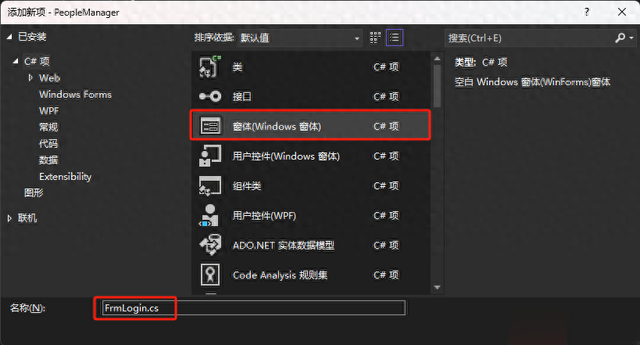 02 登录窗体设计
02 登录窗体设计关于登录窗体的设计可以参考《》的设置记录;
这里补充记录相关内容;
2.1、窗口属性
窗口的尺寸属性Size设置为640,400
为了使背景图片能够自适应窗体的大小,这里设置BackgroundImageLayout属性值为Strecth;
2.2、添加
添加如下控件并设置属性;

控件名称
设置属性
属性值
备注
Lable1
Text
登录账号:
BackColor
Transparent
背景设置为透明
Lable2
Text
登录密码:
TextBox1
BackColor
FixedSingle
(name)
txtAccount
账号框名
Text
10001
样例暂设置为固定
TextBox2
BackColor
FixedSingle
(name)
txtPwd
密码框名称
UseSystemPasswordChar
True
密码框非明文
Button1
FlatStyle
Flat
设置无边框
Text
登 录
BackColor
Highlight
设置背景色
ForeColor
White
设置字体文本色
(name)
btnLogin
登录按钮名
Button2
FlatStyle
Flat
设置无边框
Text
取消
(name)
btnClose
取消按钮名
03 展示登录窗3.1、实现思路
通过修改Program类实现登录窗体展示,
这里并直接非将Application.Run(new FrmMain());中的FrmMain()直接替换成FrmLogin();
原因:这里Run方法里面运行的窗体,表示程序的主窗体,即这个窗体会被首先启动,并通过这个窗体可以打开项目的其他窗体,或执行其他操作,若这个窗体关闭,则整个程序退出,因此在此将登录窗体作为主窗体启动并不合适。
因此这里的实现思路是先显示登录窗体,根据模式窗体的返回值判断是否显示主窗体;
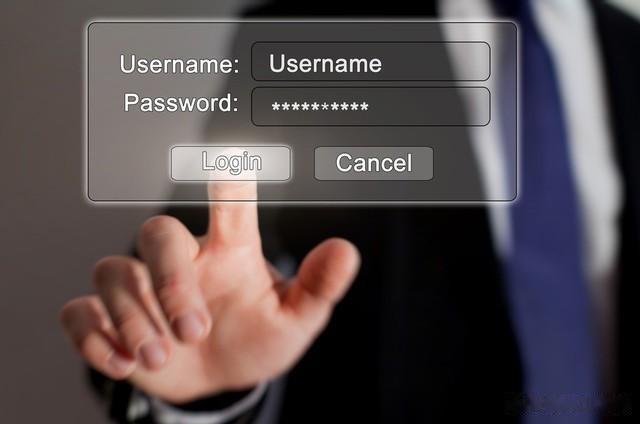
3.2、实现代码
namespace PeopleManager{internal static Program {/// <summary>/// 应用程序的主入口点。/// </summary> [STAThread]static void Main() { Application.EnableVisualStyles(); Application.SetCompatibleTextRenderingDefault(false); FrmLogin frmLogin = new FrmLogin(); DialogResult result=frmLogin.ShowDialog();if(result==DialogResult.OK) { Application.Run(new FrmMain()); }else { Application.Exit(); } } }}04 后记以上为登录窗体UI设计及通过修改Program类实现登录窗体展示的办法,
有更好的实现方式可以评论区留言,共同学习;
更多相关话题也可以在交流群内讨论。
